Microsoft Azureとは何か、Liferayプラットフォーム上で動作する仮想マシン(VM)の作成方法、LiferayプラットフォームをAzureで構成する方法について概説しています。
解決策
Azureとは?
Microsoft Azureは、マイクロソフト社が開発したクラウドコンピューティングプラットフォームおよびインフラストラクチャです。 マイクロソフトが管理するデータセンターのグローバルネットワークを通じて、アプリケーションやサービスを構築、展開、管理するために使用されます。 PaaS(プラットフォーム・アズ・ア・サービス)とIaaS(インフラストラクチャー・アズ・ア・サービス)の両方のサービスを提供し、マイクロソフト独自のソフトウェアやシステム、サードパーティーのソフトウェアなど、さまざまなプログラミング言語、ツール、フレームワークをサポートします。
仮想マシンの作成
- Azureにログインしてください。
- メインメニューで、 仮想マシン タブをクリックします。
- をクリックを追加
- オペレーティングシステム(OS)またはデータベースサーバーを選択する(スクリーンショットの例ではUbuntuを表示しています)
-
作成をクリック
設定画面で、VMの名前、ユーザー認証、VMのスペックを設定します(選択できるリソースグループがない場合、ユーザーはリソースグループを作成する必要があります)。
- こちらの説明に従ってください: ポータルでAzureリソースを管理する 新しいリソースグループを作成する
リソースグループとは何ですか?
リソースグループは、アプリケーションの関連リソースを保持するコンテナである。 リソースグループには、アプリケーションのすべてのリソースを含めることもできるし、論理的にグループ化されたリソースのみを含めることもできる。 - Liferayバンドルを実行するためのVMのサイズに関しては、最適なサイズは、少なくとも2コアと8GB RAMです。 最も近い選択肢は、 D2_V2 Standardです。 ユーザーのニーズに応じて、より多くのコア数、より多くのRAMを使用する他のオプションを使用することは常に自由です。
- 次のステップに進む:設定画面でデフォルト値を残す。 設定に満足したら、 OK をクリックします。
Liferay Bundleの設定
最良の結果を得るためには、 portal-ext.properties (portal.properties を変更しないでください)を作成して、ポータルに変更を加えてください。 Liferay プラットフォームの変更を検出するために、portal-ext.properties ファイルを ROOTWEB-INF㊙ ディレクトリに配置します。 ポータルを設定する前に、まずアプリケーションサーバーをシャットダウンする必要があります。
アジュールファイル
ユーザーは、ファイルをマウントし、ファイル共有機能を使って共有するオプションがあります。 マウントされたファイル共有ディレクトリが作成されたら、 portal-ext.propertiesに以下を入力します:
dl.store.file.system.root.dir=
を、マウントされたファイル共有のディレクトリの場所に変更します。
Azure File Share は SMB プロトコルを使用するため、他の変更は必要ありません。
既知の問題:
CentOS 6.xは、このバージョンのLinuxのCIFSドライバがSMB 2.1+をサポートしていないため、Azure Filesを使用することはできません。 "ホストがダウンしていますエラー "が表示されます。 詳しくは、 Introducing Microsoft Azure File Serviceをご覧ください。
Azure SQLデータベース
SQLデータベース」タブで作成されるデータベースは、すべてSQL Serverになります。 その他のタイプのデータベースについては、「仮想マシン」でデータベースを作成します。
注: ユーザーは、Liferay バンドルで提供されるデフォルトのオープンソース jtds.jar を使用することはできません。 その代わりに、ユーザーは Download Microsoft JDBC Driver for SQL Serverで入手できる公式マイクロソフトドライバーを使用する必要があります。
その結果、 portal-ext.propertiesで、以下のJDBCプロパティを使用します:
jdbc.default.driverClassName=com.microsoft.sqlserver.jdbc.SQLServerDriver
jdbc.default.url=jdbc:sqlserver://hubertgeorge.database.windows.net:1433;database=${yourdatabasename}
jdbc.default.username=sa
jdbc.default.password=password
URLとデータベース名は必ず更新してください。
追加情報
Liferay Supportは、特定のサードパーティ製品を他の製品よりも推奨または承認するものではありません。 Liferayは、これらの製品に関して、ここに記載または参照されているいかなる指示に対しても責任を負いません。 これらの原則の実行は、加入者の責任において行われるものとします。